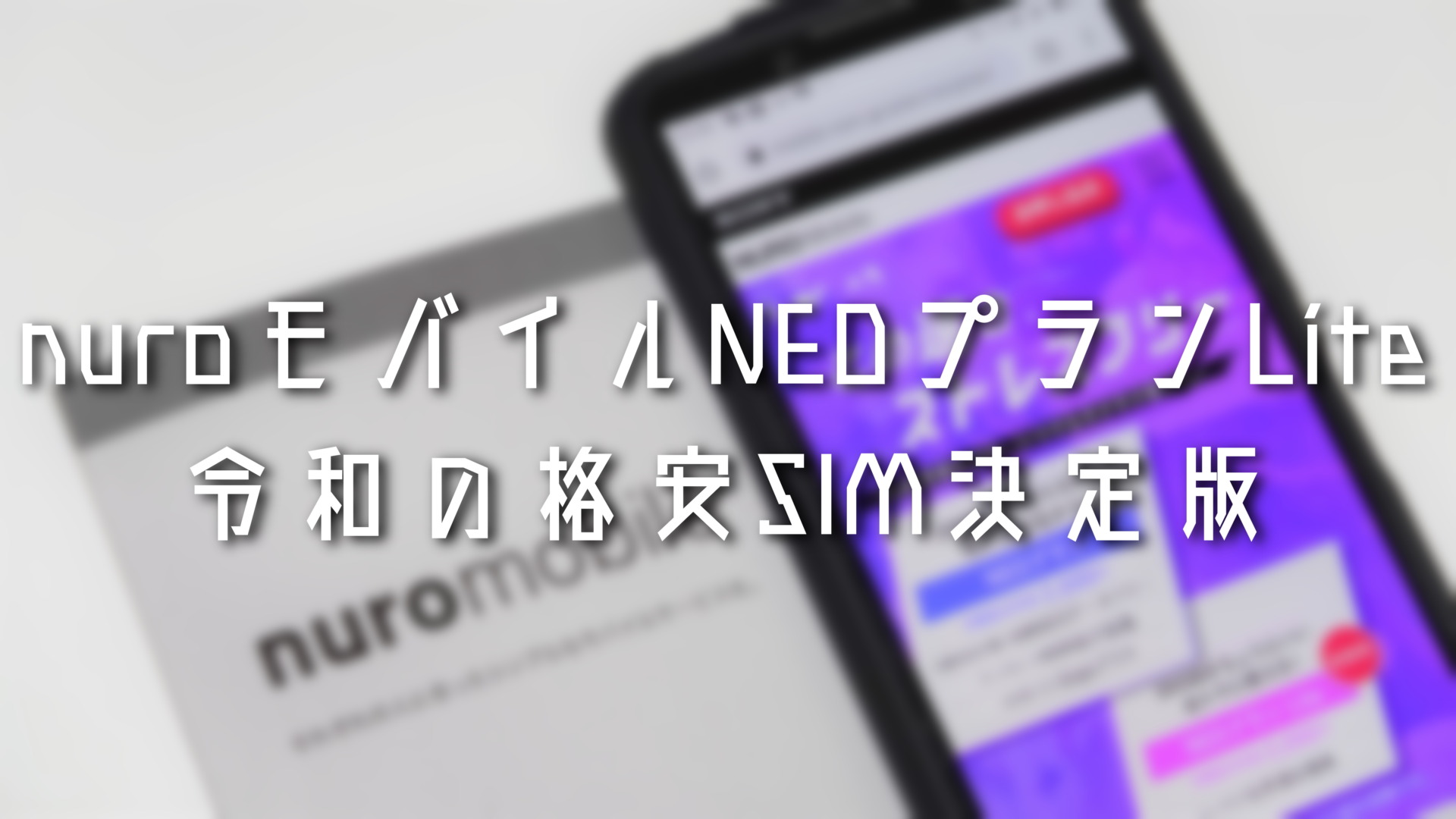ホントのホントに話題にならないWindows11ですが
ダウングレード期限が10日過ぎてもダウングレードし忘れたので私のSurface Pro 6はWindows 11で固定されてしまいました。
こうなったらWindows11を意地でも使い尽くしてやるということで意気込んでいるわけですけども
今回は昔のソフトやハードウェアはWindows11で使えるのか検証してみました。
Windows11で昔懐かしワンセグチューナーは使えるのか
そもそもテレビなんか持ってねぇよという方が多いこのご時世、ワンセグって何それおいしいのという方もいるかもしれませんが
ワンセグとは画質の悪いテレビです。最近のスマホは少なくなりましたが、ガラケーにはだいたいついていましたね。

ハードオフで500円で売られていた、いつ発売されたのかも分からないこのLogitechのワンセグチューナーは果たしてWindows11で使えるのか?
やっていきましょう。
まずは付属のCDから視聴用のソフトをインストール

これは正常に終了。
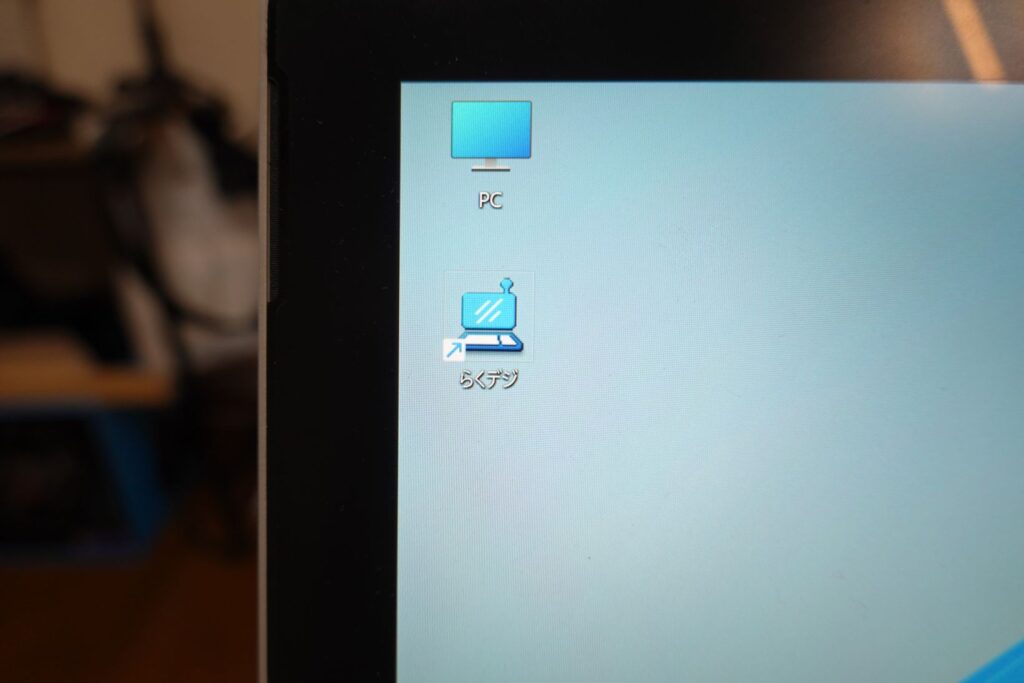
チューナーをパソコンに挿して、お次はドライバーのインストール
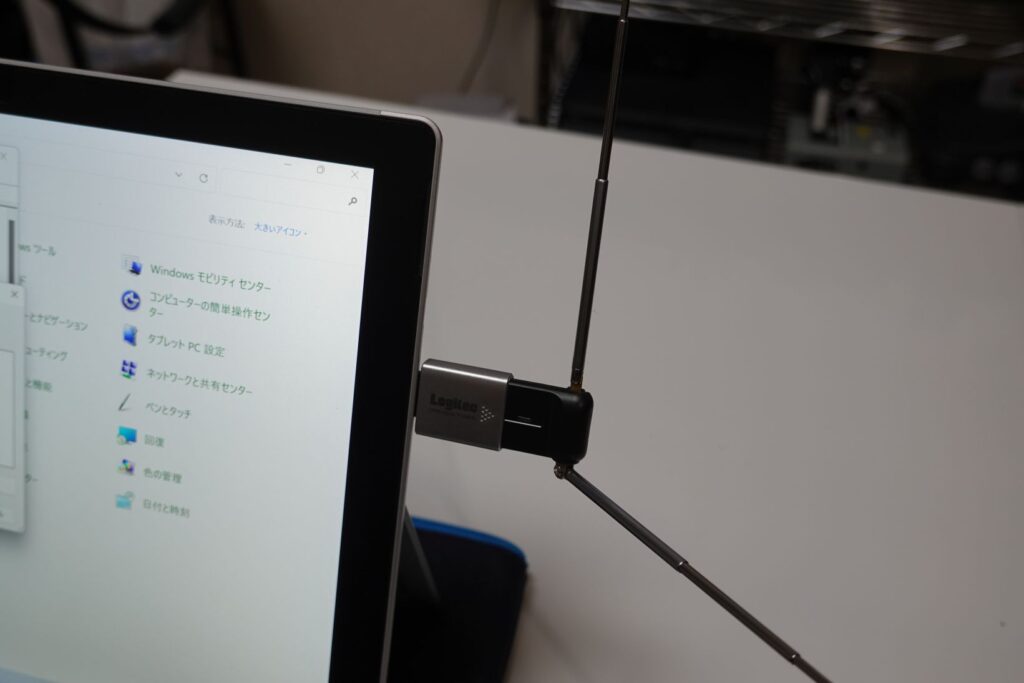
っとここでエラーが発生。ドライバー自体は認識してくれたものの「インストールはさせねぇよ」とのこと。
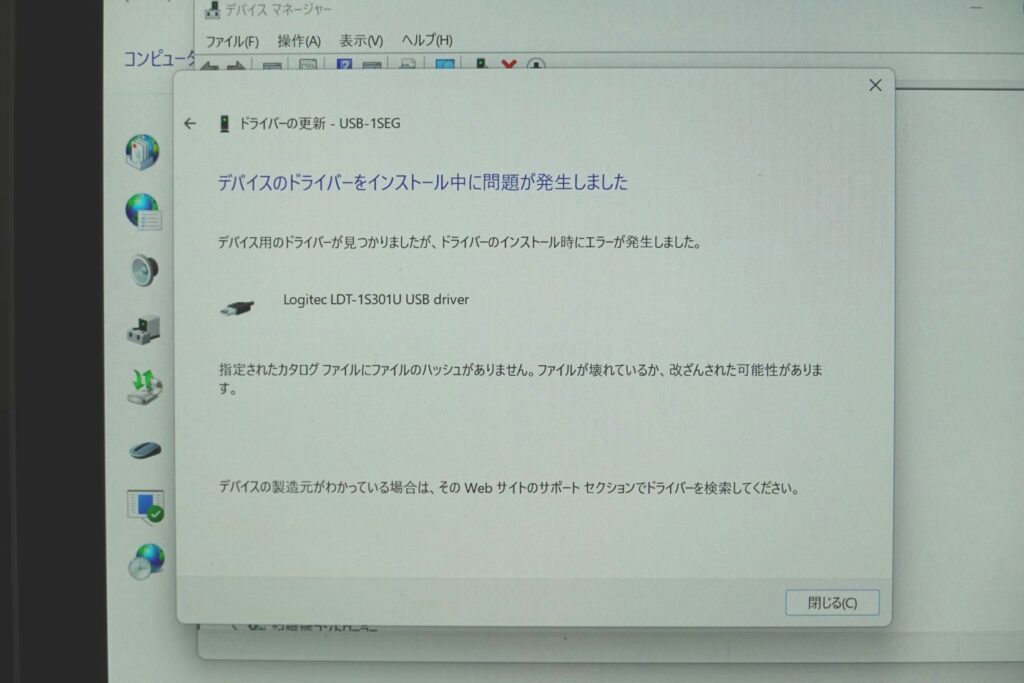
どうやら指定されたカタログファイルにファイルのハッシュがなく、ファイルが壊れているか、改ざんされた可能性があるためインストールはできないとのこと。(←わかってない)
昔のドライバーは発行元の署名がなく、出どころの分かんない危険なものとWindows 11は認識してしまうようです。
この問題を解決するためにはテストモードをONにしてから
ドライバーをインストールする必要があるとのこと
と、言うことで早速テストモードをONにしよう!
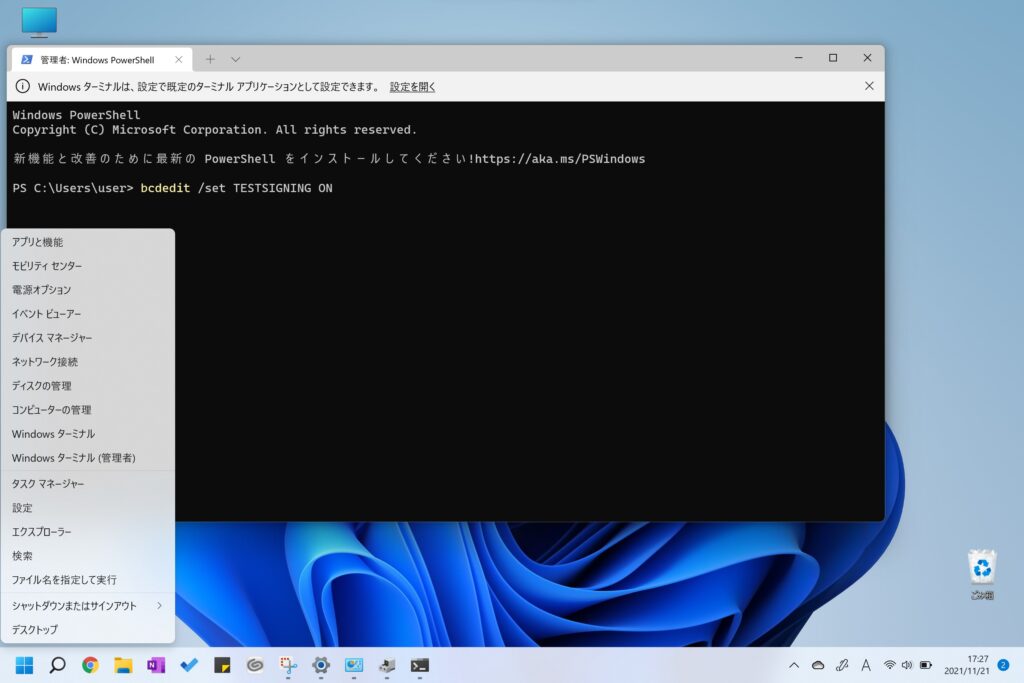
テストモードをONにする
Windowsターミナル(管理者)でテストモードをONにするコマンド
bcdedit /set TESTSIGNING ON
を入力してテストモードON!
と思ったらなにやらエラーが…
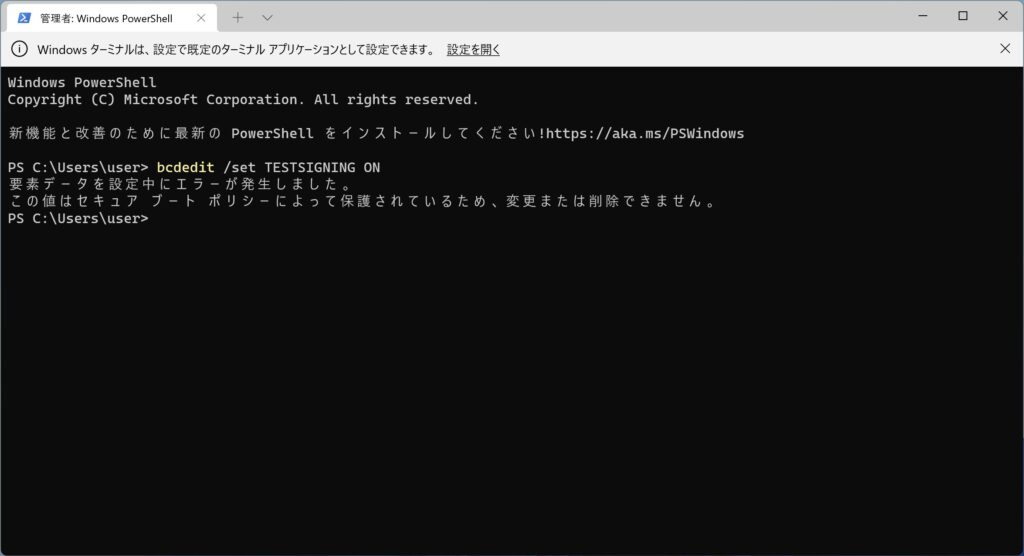
次は「セキュアブートがONになってるからテストモードをONにさせねぇよ」とのこと
面倒くせぇ。
詳しくは私も分かりませんけども、セキュアブートとは最新のセキュリティーシステムみたいなもんで、これに対応していないパソコンはWindows 11をインストールすることができません。
要するにここまでをまとめると
Windows 11では ・昔のドライバーは通常の操作ではインストールできないよ ・Windowsターミナルでコマンド入力してテストモードをONにすればインストールできるよ ・でもテストモードをONにするためにはセキュアブートをOFFにしてね
面倒くせぇ(2回目)
ただここまで来たらやるしかねぇ。
ということでShiftを押しながら再起動をタップして
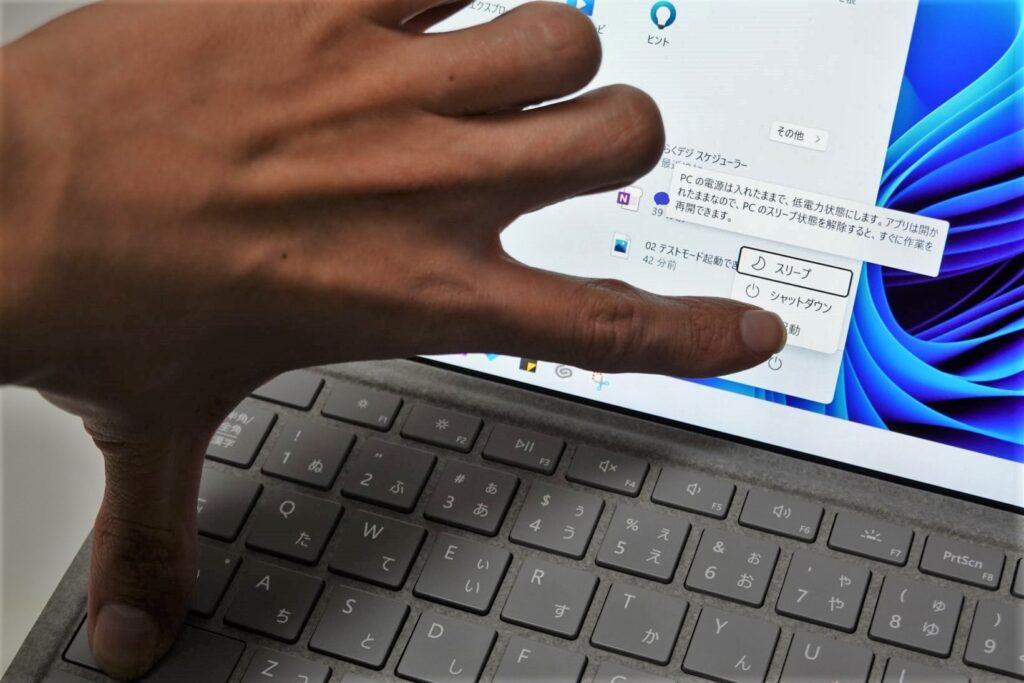
ごにょごにょしてUEFIを起動させます。(以下ごにょごにょの内容)
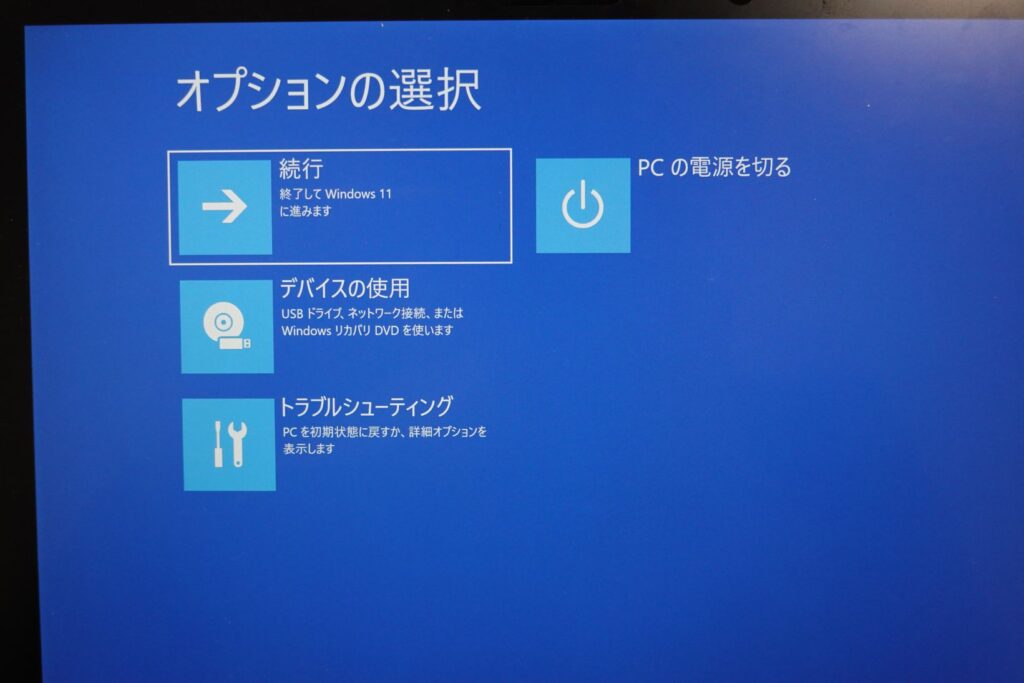
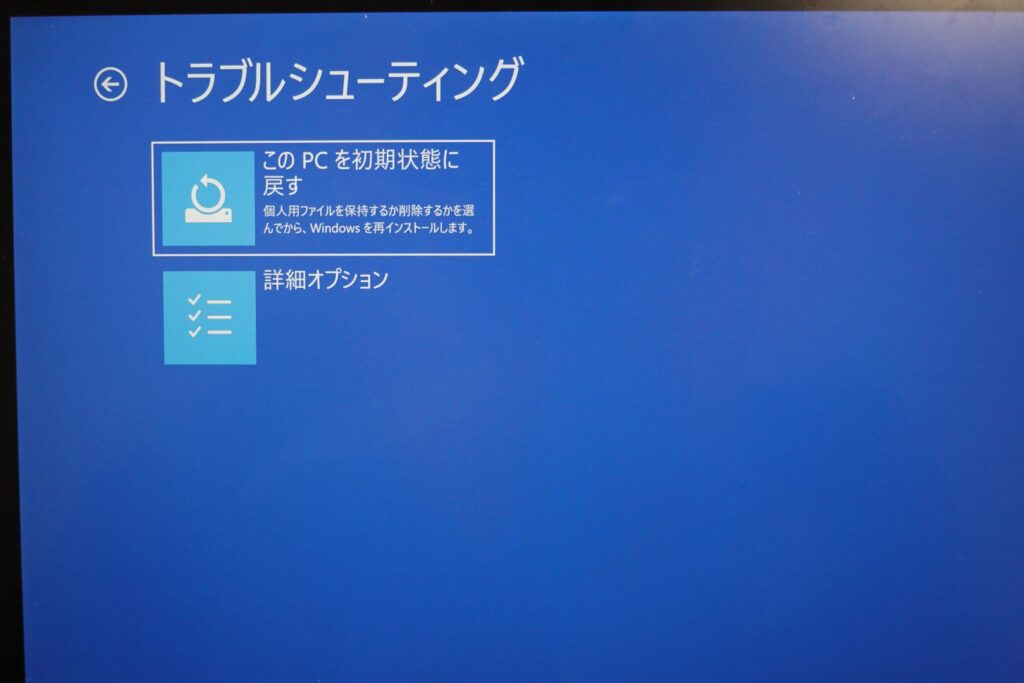
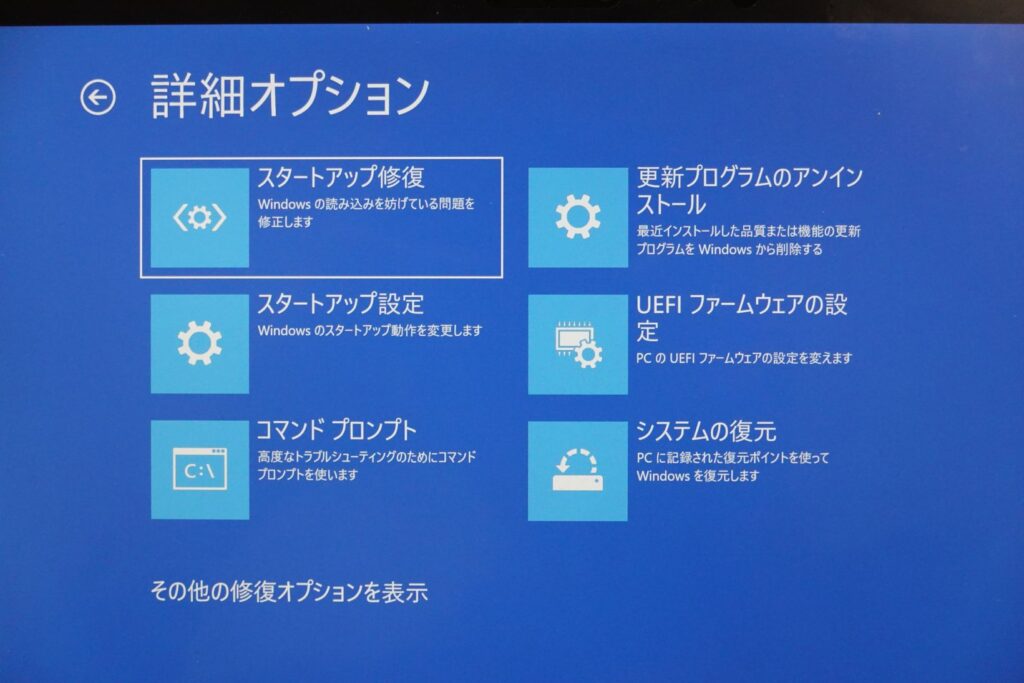
これでUEFIの設定画面に入ってセキュアブートをOFFにできる
SecurityのSecure Bootの中にあるChange configurationをタップして
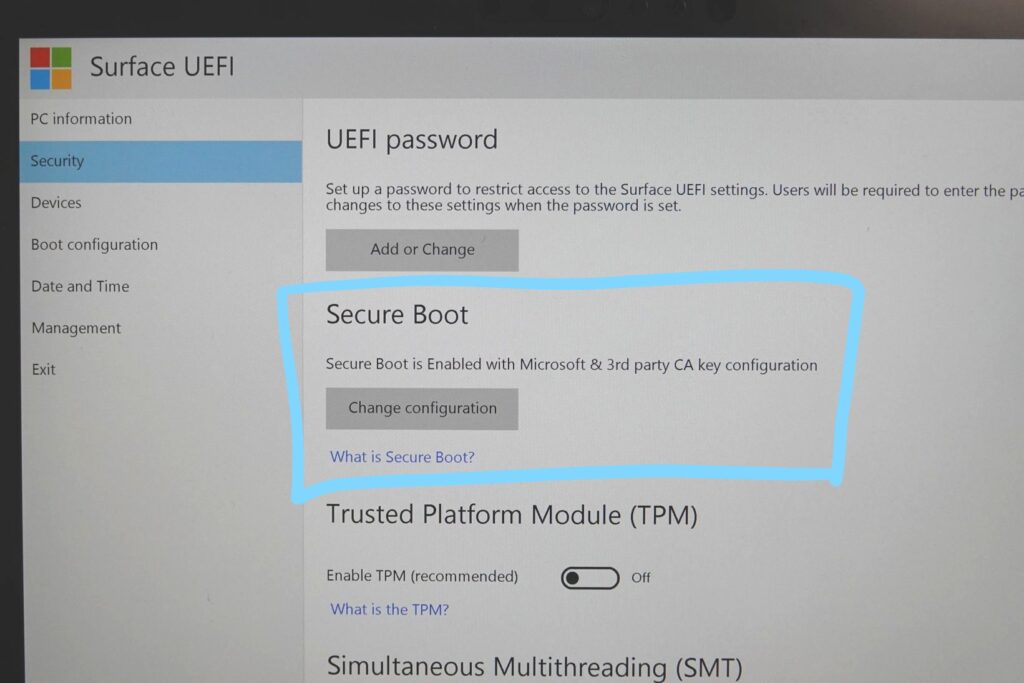
セキュアブートをNone、つまりは無効化しましょう。
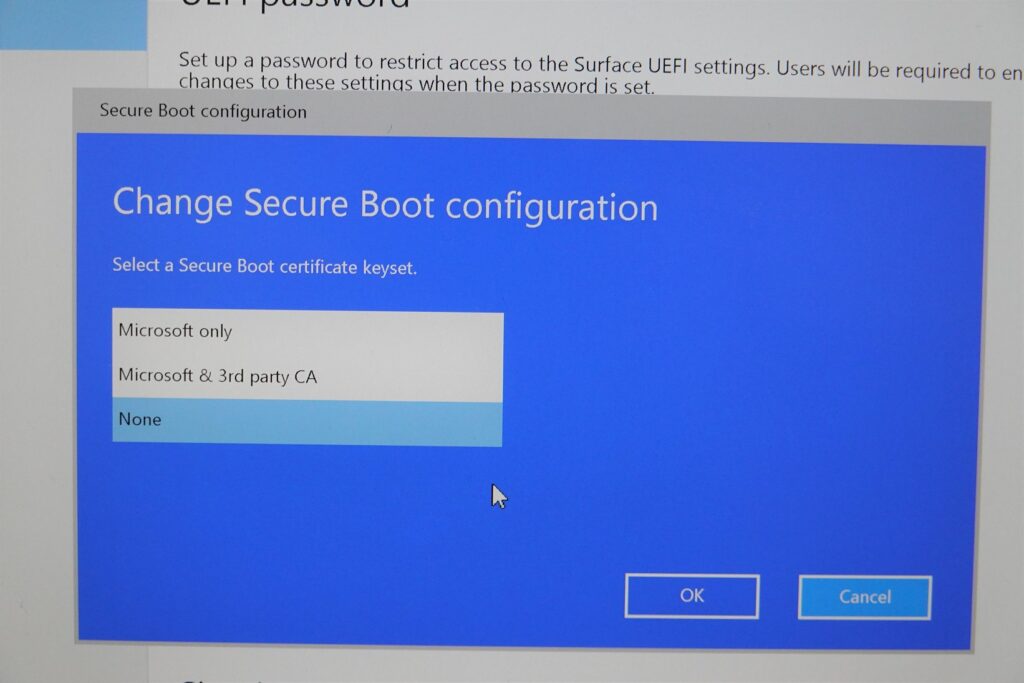
OKを押してあとはExitから再起動。
再起動すると鍵が外れたようなアイコンが出てきます。
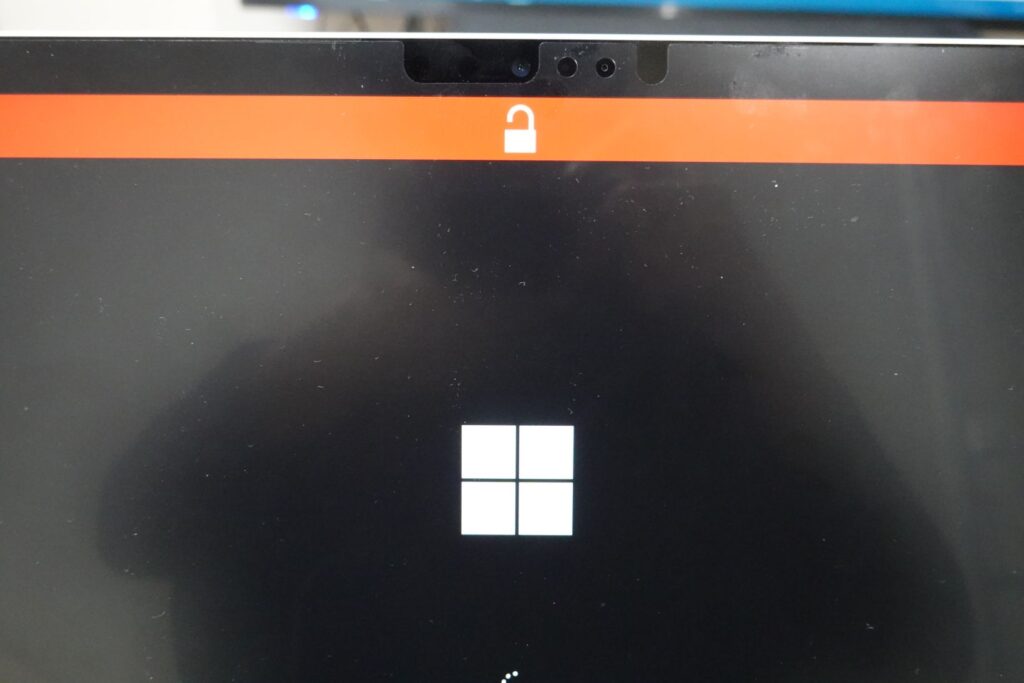
BitLockerが有効なので48ケタの回復キーを入力しろと
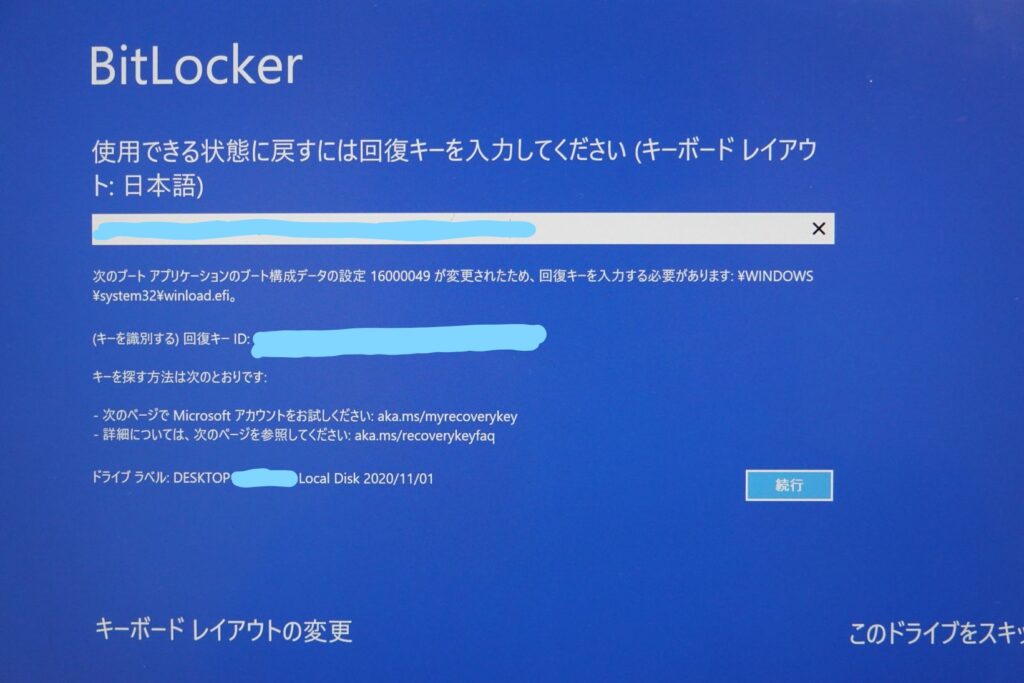
面倒くせぇ(3回目)
ちなみにセキュアブートが無効になっている間は起動するたびにこの番号を入力する必要があります。
無事セキュアブート無効の状態で起動したらWindowsターミナルを起動させてさっきの魔法のコマンドを入力すると
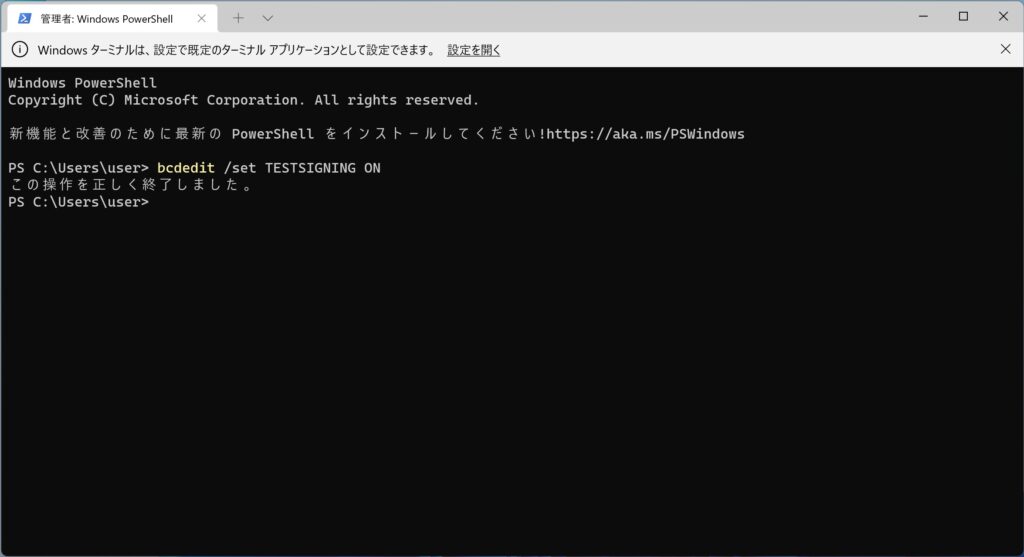
テストモードの起動に成功!
ドライバーを再度インストールすると警告画面が出るもののインストールは可能になりました。
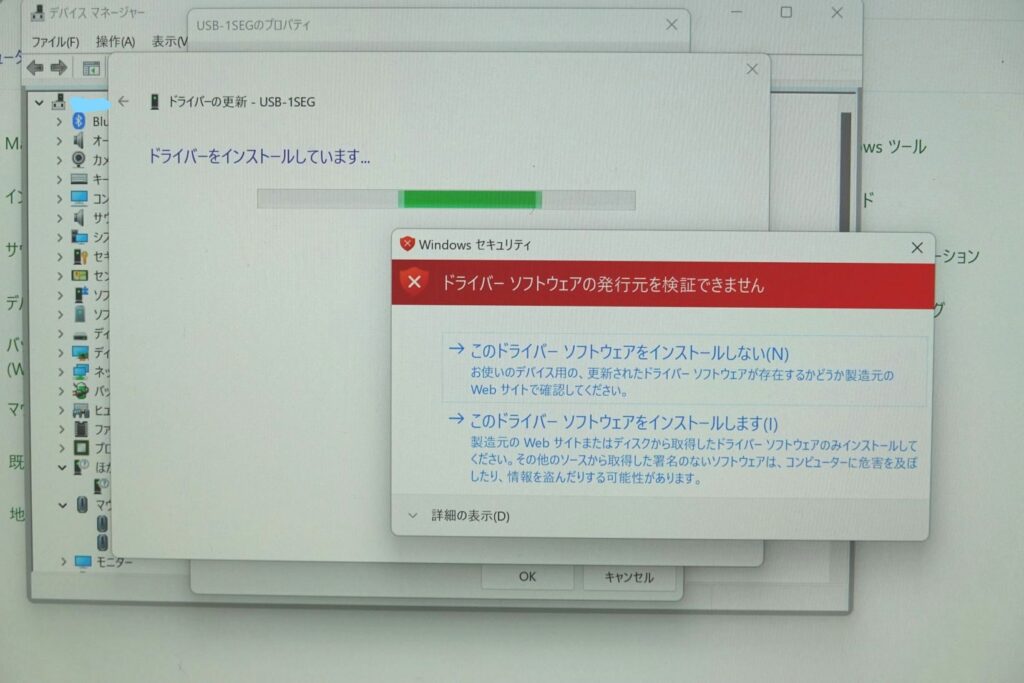
インストール成功!あとはうまく動くかな?
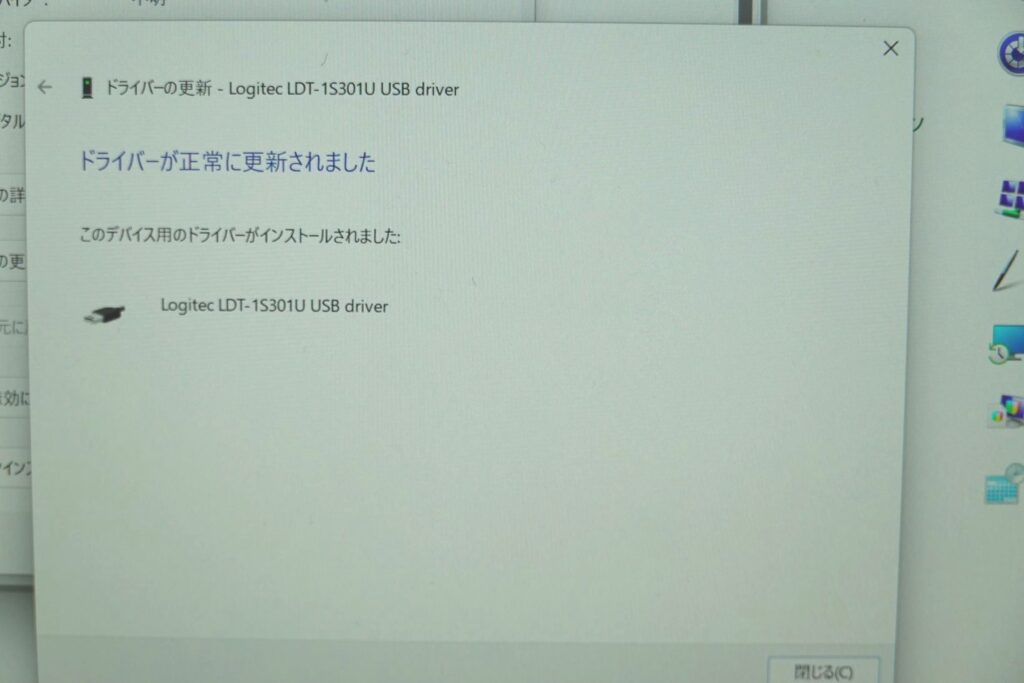
ワンセグ視聴用のアプリを起動して

最新のOSはテレビの醍醐味を奪ったのだ。
おお~音が聞こえるよ。
音だけが聞こえるよ。
音しか聞こえないよ。
テレビの醍醐味である映像が全く映らないよ。
互換モードで実行してみる。
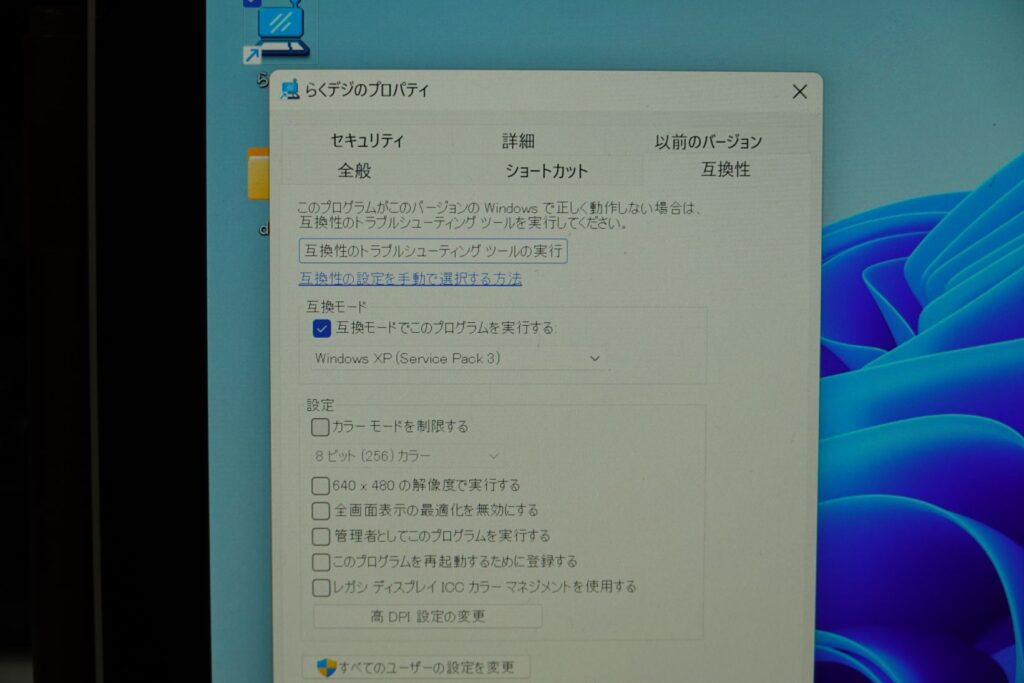
SOUND ONLY

受信感度は100%なんだけれども映像が全く入りません。
受信自体はできているのでハードウェア的には動いているんでしょうけど、ソフトがうまくWindows 11上で動いてくれてないみたいです。
ざんね~ん。

Windows 11で昔なつかしのゲームは動くのか?
Windows 11でも昔のゲームが遊びたい!そんな願いは届くのか。検証していきましょう。
2004年発売のゲーム「電車でGO! FINAL」はWindows 11でも動くのか?
結論はこの動画見たほうが早いです。
ま、お時間ある方はぜひ記事も見てね。
早速インストールしていきましょう。
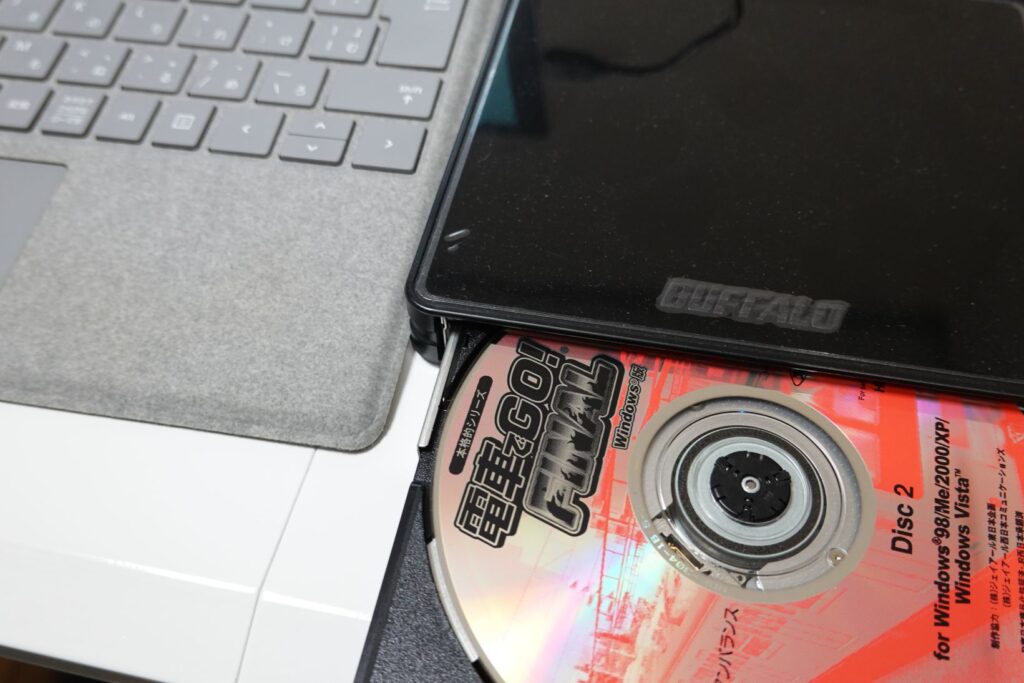
こちらもソフトウェアのインストールは問題なく成功
専用コントローラーもUSBに挿すだけで認識してくれました。

おおお、動いてる動いてる。
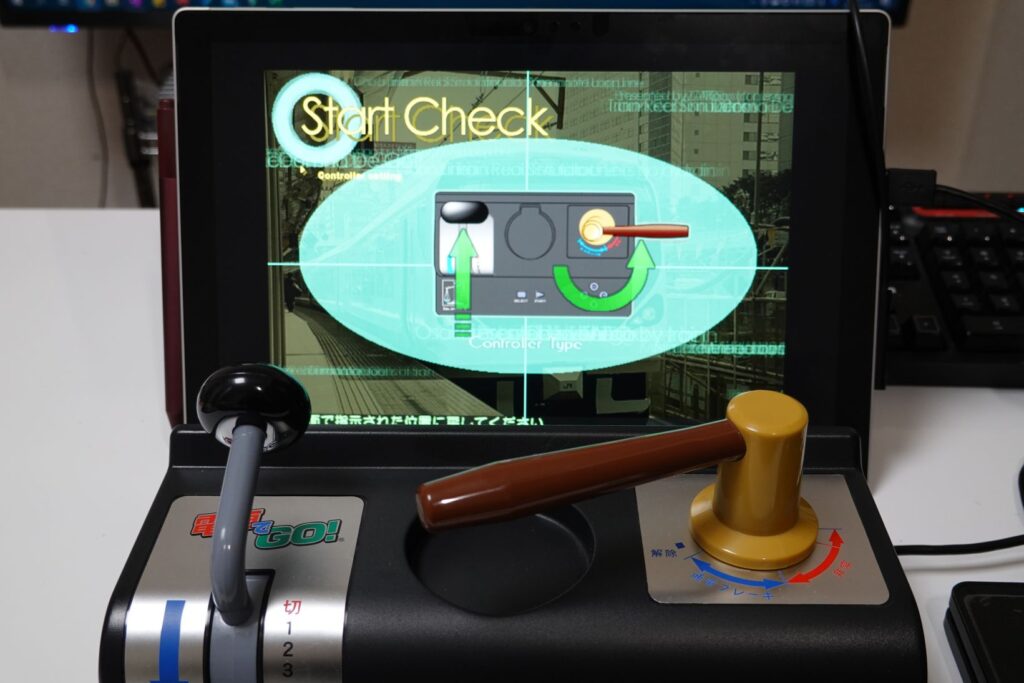
専用コントローラーもゲーム上でしっかり認識されています。それでは出発進行!!

うぉおおお!動いた!!
写真ではちょっと分かりづらいですが、マスコンの位置と画面表示が両方とも4で一致しています。大成功!!
17年前のソフトでもちゃんと動いてくれました。すげー。
ただすべてのゲームがWindows11で動くことを保証するものではないのでご注意を。
あくまでも「Windows11で動く昔のゲームがある」だけですので。
昔のソフトやハードもWindows 11で動く「かも」
この2つの検証だけではなんとも言えない部分がありますが、総括すると
・昔のソフトのインストール自体は可能 ・でもまともに動くかは未知数 ・ドライバーを入れないと動かないハードウェアは使わないほうがいい(使えなくもないけどセキュリティー的には危険かも)
ということになります。
最新のWindows 11で昔のソフトが全く使えないかというとそういうわけではありませんが
せっかくついている最新のセキュリティシステムをわざわざ解除してまで、昔のソフトやハードを使うのはあまりおすすめできません。
10~20年前のソフトをいつまでも使いたいのであれば当時の環境を保持していくのがベストです。
今Windows XPのPCがほしいのであれば1~2万円だせば一応買うことができますのでぜひそちらをご検討くださいませ
今回の検証でやったことをご自身でされる際は自己責任となりますのでご注意くだせぇ。